Aug 14, 2025 • Categoría: Copia de seguridad • Soluciones probadas
Windows 10 To Go es una función de Windows que permite transportar y ejecutar todo el escritorio de una computadora de usuario en una unidad de almacenamiento. Esta herramienta es útil para aquellos usuarios que quieren trabajar de forma personalizada generalmente, en tu PC, y computadoras en tu trabajo u oficina. Puedes crear fácilmente Windows To Go en una unidad flash USB o en un disco duro externo; sin embargo, el sistema operativo sólo te permite hacerlo si tienes una unidad USB certificada. Si no tienes una, no te preocupes, aquí encontrarás la solución.
Parte 1: Crear Windows 10 To Go Con una Unidad USB No Certificada
Para mayor seguridad de los usuarios, Windows emite certificaciones a modelos específicos de unidades, que deben cumplir con los parámetros y requisitos establecidos. De esta manera, los dispositivos que son aprobados por Microsoft habrán verificado que tienen la calidad y funcionalidad indicada con altos estándares de seguridad.
Esta prueba no sólo supondrá una diferencia de calidad para los usuarios, sino que, tendrán la garantía de que al comprar una unidad certificada para Windows To Go, pueden estar tranquilos de que, las posibilidades de fallos o problemas serán casi inexistentes.
Por otro lado, no necesariamente se necesita una unidad flash USB certificada para ello. Por lo tanto, existe una amplia gama de unidades no certificadas que pueden ejecutar Windows To Go. Sin embargo, como el sistema operativo no las reconocerá dentro de sus estándares de certificación, no se podrá crear Windows To Go con la herramienta incorporada.
Afortunadamente, hay varias formas de superar esta limitación. Más adelante te hablaré de AOMEI, una excelente alternativa que te ayudará a salir de este problema y que, además, te resultará muy fácil y práctico completar esta tarea.
Parte 2: Visión General de Windows To Go en Windows 10
Como mencionamos, Windows To Go es una característica de Windows que permite al usuario utilizar una versión funcional de arranque en cualquier computadora. Cabe mencionar que, es una herramienta que, puede ser muy útil para empresarios y estudiantes. Estas son algunas de las características más determinantes:
Se puede utilizar en cualquier computadora: Gracias a que Windows To Go se almacena en una unidad USB, podemos conectarla y utilizar la herramienta en una computadora de casa, del trabajo y en cualquiera que tenga una conexión USB 2.0 o superior.
Puedes instalar programas mientras usas Windows To Go: Si necesitas instalar una aplicación, puedes hacerlo sin problemas de seguridad. Existe la posibilidad de encriptar el acceso mediante BitLocker; así, nadie accederá sin la clave.
Windows To Go no tiene acceso a los discos del sistema operativo: Al no tener acceso a los discos duros del host, no hay peligro de que los archivos sean modificados en el sistema original. Por ejemplo, si tu computadora es el origen de varios usuarios con Windows To Go, ellos podrán abrir la sesión, pero no tendrán acceso a la información de tus discos. Esta restricción se convierte en seguridad y tranquilidad para todos los que comparten tu PC.
Puedes crear Windows To Go por tu cuenta: Lo mejor de todo es que, puedes crear Windows To Go de forma fácil y rápida. Si tienes un USB certificado, sólo tendrás que abrir la herramienta integrada de Windows To Go para crearlo; de lo contrario, tendrás que utilizar un programa de terceros. Sin embargo, si utilizas una aplicación como AOMEI, será fácil realizar esta tarea.
Parte 3: La Lista de Windows To Go Certificado USB Stick
Si tienes uno de estos modelos de memorias USB, puedes crear Windows To Go a través de la herramienta incorporada:
Imation IronKey™ Workspace W300 / W500 / W700: Estos modelos de Imation son resistentes, tienen encriptación Microsoft BitLocker, controles de seguridad desarrollados y cumplen con los requisitos mínimos de velocidad de lectura/escritura de cinco veces para Windows To Go.
Kingston DataTraveler Workspace: Este modelo de memoria USB certificada cuenta con tecnología SSD en un USB 3.0, configurado como unidad fija (no diseñada para almacenar datos), y tiene una garantía de dos años.
Spyrus Portable Workspace: Cuenta con el modo opcional de sólo lectura, que borra todos los cambios en el sistema operativo cuando se apaga y aprovisiona las unidades con la imagen personalizada de Windows.
Spyrus Secure Portable Workspace: Tiene las mismas características que el anterior, pero incorpora una autenticación segura previa al arranque y ayuda a mitigar los ataques internos y externos mediante un sofisticado sistema de seguridad.
Spyrus WorkSafe: Transforma el BYOD en puntos de acceso a la red fiables; cuenta con un sistema a prueba de manipulaciones que impide el acceso a la información. Además, las claves de cifrado de este modelo nunca se almacenan en la memoria flash, para una seguridad inigualable.
Super Talent RC4/RC8: Tiene un excelente rendimiento de arranque, tiene un alto nivel de aprovisionamiento, alcanza velocidades de un SSD interno, y carga las aplicaciones muy rápido.
WD My Passport Enterprise: Este es el único disco duro portátil para Windows To Go. Tiene 500 GB de espacio de almacenamiento, es muy fácil de configurar y ofrece un sistema de seguridad muy confiable para los usuarios.
Todos estos dispositivos certificados en mayor o menor medida, representan mucha seguridad y fiabilidad para utilizarlos, sobre todo si la información que se utiliza es altamente confidencial.
Por el contrario, si no requieres de altos estándares de seguridad o consideras que no es necesario tenerlos, puedes hacer uso de una memoria USB convencional (no certificada). Así, puedes crear Windows 10 To Go en ella utilizando un método diferente.
Parte 4: ¿Cómo Crear Windows 10 To Go con una Memoria USB No Certificada?
Para crear Windows 10 To Go con una unidad flash USB no certificada, necesitarás utilizar un programa especializado. En mi opinión, AOMEI Backupper es el mejor, ya que, es una aplicación profesional que te ayudará a realizar esta tarea sin complicaciones.
Con AOMEI Backupper podrás crear una memoria USB de arranque basada en Windows PE, lo que te permitirá crear una versión ligera de arranque de Windows con la que podrás realizar cualquier proceso de reparación o mantenimiento con gran facilidad.
Antes de empezar, recuerda que, debes tener una unidad USB de al menos 16 GB, si tienes una con mayor espacio, será mejor. Cuanto mayor sea el espacio de almacenamiento, mejor rendimiento tendrá el dispositivo.
Paso 1: Abrir la herramienta de creación de medios de arranque
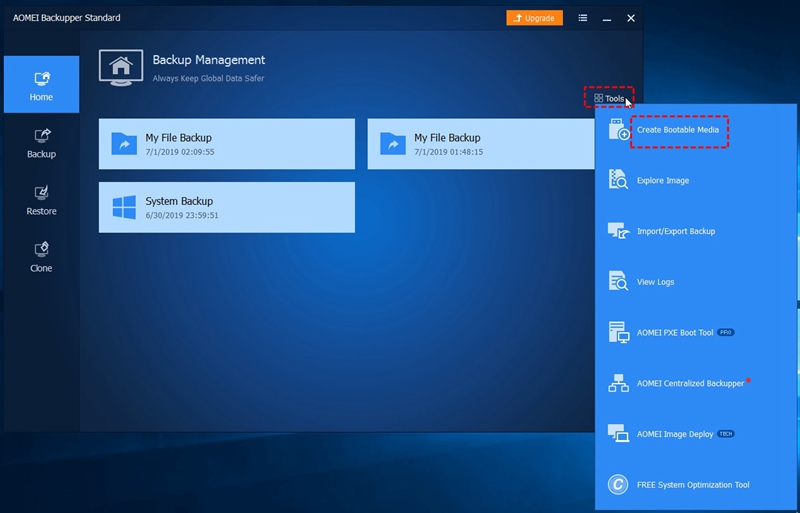
En primer lugar, instala AOMEI Backupper. Una vez que lo hayas hecho, haz clic en Herramientas en el panel izquierdo de la ventana, luego, tienes que seleccionar Crear medios de arranque en la lista de Herramientas comunes.
Paso 2: Elegir un sistema operativo
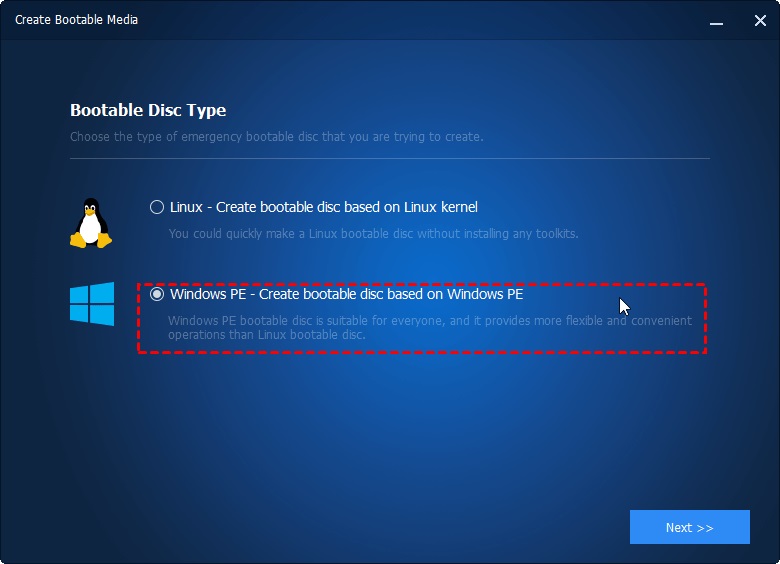
Debes seleccionar un sistema operativo. En este caso, tienes que seleccionar Windows PE - Create bootable disc based on Windows PE. A continuación, haz clic en Siguiente.
Paso 3: Elegir el modo de compatibilidad del firmware
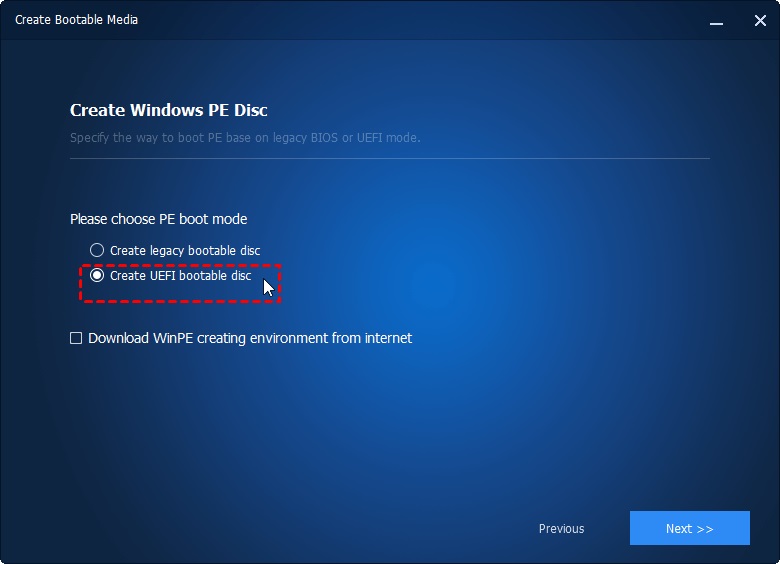
Selecciona el modo de arranque PE que sea compatible con el firmware de la computadora. Deberías consultar el manual de usuario de tu placa base para asegurarte de que eliges la opción correcta.
Paso 4: Elegir tu dispositivo USB
En la lista, selecciona el dispositivo de arranque USB y haz clic en Siguiente. Sugerencia: Si tu PC no reconoce la unidad flash USB, puedes hacer clic en + Añadir controladores para cargarlos en la memoria RAM durante el proceso de arranque.
Paso 5: Esperar a que el proceso termine
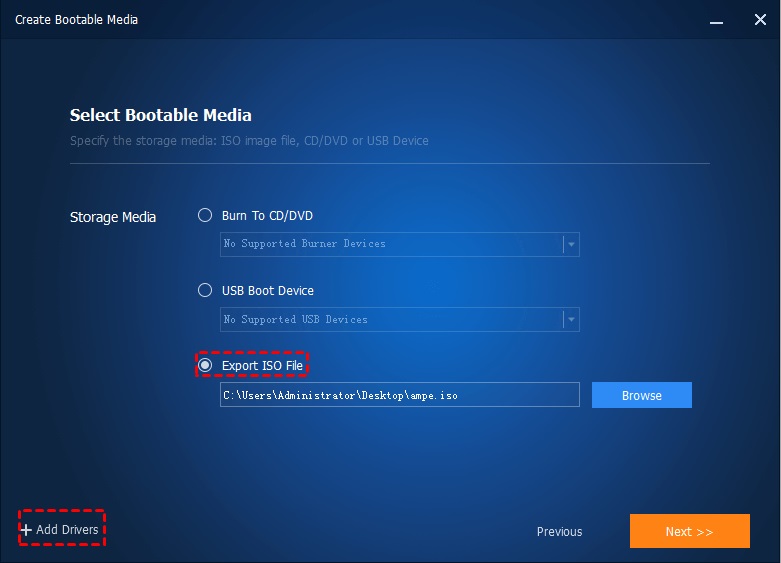
Una vez que el proceso termine, haz clic en Finalizar. Luego, arranca desde tu unidad flash USB para corroborar. Ahora, puedes usar esta memoria USB de arranque en la computadora que quieras.
Conclusión
Windows To Go es una característica que Windows ha implementado para que los usuarios tengan mayor seguridad y comodidad para utilizar su escritorio y archivos en otras computadoras de manera segura tanto para ellos como para los anfitriones. Aunque existen memorias USB certificadas y especializadas para esta tarea, hay alternativas para usar Windows To Go con memorias USB convencionales. Gracias a AOMEI Backupper, podrás hacerlo en unos pocos clics y, con total certeza, será un proceso seguro.
Copia de Seguridad
- Copia de Seguridad de Windows
- 1.5 Mejores softwares de backup de controladores
- 2.Copia de seguridad de tarjeta SD
- 3.Software gratuito de imagen de disco
- 4.Cómo clonar disco duro o SSD
- Copia de Seguridad de Disco Duro
- 1.Cómo hacer copia de seguridad con CMD
- 2.Cómo hacer copia de seguridad de disco duro externo
- 3.Software de copia de seguridad de disco duro
- Copia de Seguridad en la nube




Alfonso Cervera
staff Editor